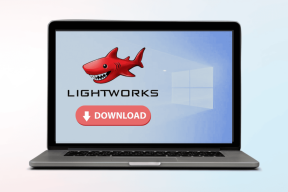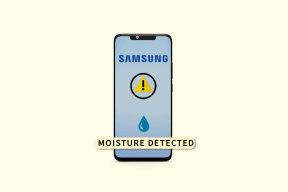Die 9 besten Möglichkeiten, das Problem zu beheben, dass WhatsApp-Videos auf iPhone und Android nicht abgespielt werden
Verschiedenes / / September 26, 2023
Obwohl die maximale Dateigröße von WhatsApp für Medien auf 16 MB begrenzt ist, gibt es mehrere Hacks Senden Sie große Videos über die beliebte Instant-Messaging-Plattform. Das Problem entsteht, wenn Sie die empfangenen Videos nicht auf WhatsApp abspielen können. Bevor Sie den Empfänger bitten, das Video erneut zu senden, verwenden Sie die folgenden Tricks, um das Problem zu beheben, dass WhatsApp-Videos nicht abgespielt werden.
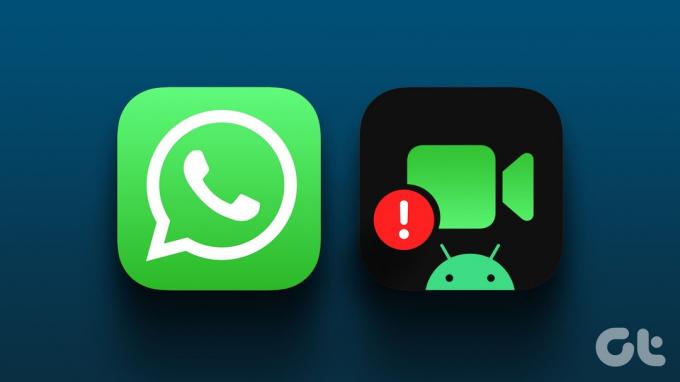
Trotz der Größenbeschränkung der Medien bleibt WhatsApp aufgrund seiner großen Nutzerbasis die bevorzugte Wahl bei Verbrauchern und Unternehmen. Videos, die nicht auf WhatsApp abgespielt werden, können Sie verwirren und Sie sogar dazu zwingen, eine Alternative zu verwenden. Lassen Sie uns das Problem ein für alle Mal beheben.
1. Laden Sie das vollständige Video herunter
Wenn Sie über eine langsame Netzwerkverbindung verfügen, kann es einige Zeit dauern, bis das WhatsApp-Video vollständig heruntergeladen ist. Wenn Sie versuchen, ein Video abzuspielen, bevor der Downloadvorgang abgeschlossen ist, erhalten Sie möglicherweise während der Videowiedergabe eine Fehlermeldung.
Sie müssen das WhatsApp-Video herunterladen und auf die Wiedergabetaste klicken. Lesen Sie weiter, wenn bei der WhatsApp-Videowiedergabe weiterhin Fehler auftreten.
2. Speichern Sie das Video auf dem Telefon
Wenn der Standard-Videoplayer von WhatsApp defekt oder beschädigt ist, speichern Sie das Video auf Ihrem Telefon und verwenden Sie den integrierten Videoplayer in der Galerie-App.
iPhone
Schritt 1: Öffnen Sie eine Unterhaltung in WhatsApp und laden Sie das Video herunter.
Schritt 2: Tippen Sie lange auf das Video und wählen Sie Speichern.

Öffnen Sie die Fotos-App und versuchen Sie, Ihr WhatsApp-Video abzuspielen.
Android
Schritt 1: Gehen Sie zu einer beliebigen Unterhaltung in WhatsApp für Android. Tippen Sie auf ein empfangenes Video, um den Downloadvorgang zu starten.
Schritt 2: Wählen Sie ein Video aus und tippen Sie oben auf das Dreipunktmenü. Wählen Sie Speichern.

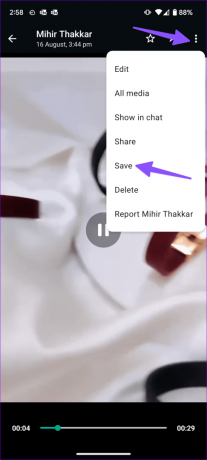
Dasselbe finden Sie auch in Google Fotos auf Android.
3. Aktivieren Sie das automatische Speichern in WhatsApp
Wenn Sie nicht jedes WhatsApp-Video manuell speichern möchten, aktivieren Sie die automatische Speicherung in den App-Einstellungen. Seien Sie jedoch vorsichtig, bevor Sie die folgenden Schritte ausführen. Es könnte Schleusen für alle irrelevanten Mediendateien öffnen, die Sie auf WhatsApp erhalten. Es kann auch den Gerätespeicher schnell füllen.
iPhone
Schritt 1: Öffnen Sie WhatsApp und tippen Sie unten rechts auf das Symbol „Einstellungen“. Wählen Sie Speicher und Daten.

Schritt 2: Tippen Sie auf „Video“ und aktivieren Sie den automatischen Download über WLAN und mobile Daten. WhatsApp lädt jetzt alle eingehenden Videodateien automatisch herunter.


Schritt 3: Gehen Sie zurück zu den Einstellungen und wählen Sie Chats. Aktivieren Sie den Schalter „In Kamerarolle speichern“. Die App speichert alle heruntergeladenen Videos in der Galerie-App.
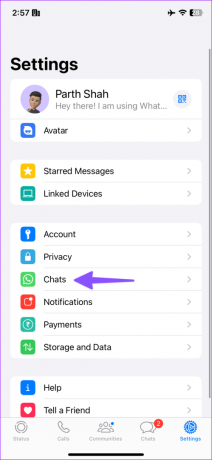
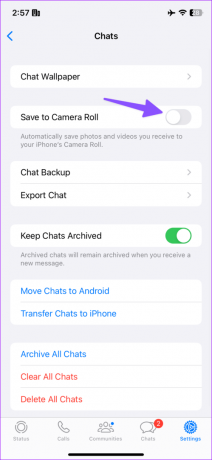
Android
Schritt 1: Starten Sie WhatsApp und tippen Sie oben auf das Dreipunktmenü. Einstellungen auswählen.
Schritt 2: Tippen Sie auf Speicher und Daten. Wählen Sie „Bei Verbindung mit WLAN“.

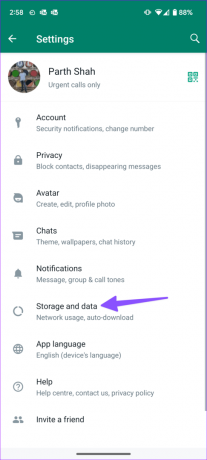
Schritt 3: Tippen Sie auf das Häkchen neben „Videos“.


Schritt 4: Gehen Sie zu Einstellungen und wählen Sie Chats.
Schritt 5: Aktivieren Sie den Schalter „Mediensichtbarkeit“.


Alle Ihre empfangenen WhatsApp-Videos stehen in der Galerie-App zum Abspielen bereit.
4. Bitten Sie die Person, das Video erneut zu senden
Haben Sie über WhatsApp ein beschädigtes Video erhalten? Möglicherweise treten Download- und Wiedergabefehler auf. Sie müssen den Empfänger bitten, das Video erneut zu senden.
5. Überprüfen Sie die Netzwerkverbindung
Wenn Ihr Telefon Probleme mit der Netzwerkverbindung hat, kann es beim Herunterladen von Videos zu Problemen kommen. Sie sollten eine Verbindung zu einem Hochgeschwindigkeits-WLAN-Netzwerk herstellen oder es im Flugmodus zurücksetzen.
Sie können den Flugmodus aktivieren und nach einigen Sekunden wieder deaktivieren. Wenn die Netzwerkprobleme weiterhin bestehen, Netzwerkeinstellungen zurücksetzen und versuche es erneut.
6. Überprüfen Sie den WhatsApp-Status
Wenn die WhatsApp-Server ausgefallen sind, können Sie keine Videos herunterladen und abspielen. Sie können zu Downdetector gehen und nach WhatsApp suchen, um das Problem zu bestätigen. Sie müssen warten, bis WhatsApp serverseitige Probleme behoben hat.
7. Verwenden Sie einen Videoplayer eines Drittanbieters
Haben Sie über WhatsApp eine MKV- oder HEVC-Videodatei erhalten? Die Standard-Galerie-App Ihres Telefons ist möglicherweise nicht mit solchen Videoerweiterungen kompatibel. Für ein reibungsloses Streaming müssen Sie einen Videoplayer eines Drittanbieters verwenden. VLC ist einer der bekanntesten Videoplayer überhaupt. Sie können es und Ihre WhatsApp-Videos problemlos herunterladen.
Holen Sie sich den VLC Player auf das iPhone
Laden Sie den VLC Player auf Android herunter
8. WhatsApp aktualisieren
Wenn WhatsApp-Videos nicht abgespielt werden, kann dies an einer veralteten App auf Ihrem Telefon liegen. Sie sollten WhatsApp auf die neueste Version aus dem Play Store oder App Store aktualisieren und es erneut versuchen.
9. Nehmen Sie an der WhatsApp-Beta teil
Möglicherweise hat WhatsApp den Fehler bei der Videowiedergabe in einem Beta-Build behoben. Melden Sie sich über das Infomenü der Play Store-App für die WhatsApp-Beta an. iOS-Benutzer müssen die Testflight-App herunterladen und den untenstehenden Link verwenden, um am WhatsApp-Betaprogramm teilzunehmen.

Holen Sie sich WhatsApp Beta auf das iPhone
Empfangen und spielen Sie Ihre Urlaubsvideos auf WhatsApp ab
Wenn WhatsApp keine Videos abspielt, kann das irritieren, besonders wenn man auf das Eintreffen eines wichtigen Clips wartet. Welcher Trick hat bei Ihnen funktioniert? Teilen Sie Ihre Erkenntnisse in den Kommentaren unten.
Zuletzt aktualisiert am 23. August 2023
Der obige Artikel kann Affiliate-Links enthalten, die zur Unterstützung von Guiding Tech beitragen. Dies beeinträchtigt jedoch nicht unsere redaktionelle Integrität. Der Inhalt bleibt unvoreingenommen und authentisch.

Geschrieben von
Parth arbeitete zuvor bei EOTO.tech und berichtete über technische Neuigkeiten. Derzeit ist er freiberuflich bei Guiding Tech tätig und schreibt über App-Vergleiche, Tutorials, Software-Tipps und -Tricks und befasst sich intensiv mit iOS-, Android-, macOS- und Windows-Plattformen.